뱅가드는 롤(LoL) 게임에서 사용할 수 있는 핵과 같은 헬퍼 등을 포함한 각종 부정행위를 방지할 수 있는 소프트웨어이지만, 롤을 플레이하는데 다양한 문제를 야기시키고 있습니다. 이번 글에서는 롤 뱅가드 오류 VAN 84 문제 해결 방법을 설명해 드리도록 하겠습니다.

롤 뱅가드 오류 VAN 84 현상 및 원인
롤 뱅가드 오류 VAN 84 현상은 ‘뱅가드에 예상치 못한 오류가 발생해 클라이언트가 종료됩니다.’라는 경고 메시지와 함께 롤 클라이언트가 종료되고 게임에 접속할 수 없는 오류 현상을 의미합니다.
롤 뱅가드 오류 VAN 84 현상은 국내뿐만 아니라 해외 롤 유저들에게도 ‘VANBGUAR ERROR VAN 84’ 오류 현상이 나타나고 있습니다. 또한, 리그 오브 레전드뿐만 아니라 발로란트에서도 뱅가드 오류 VAN 84 현상이 나타나고 있습니다.
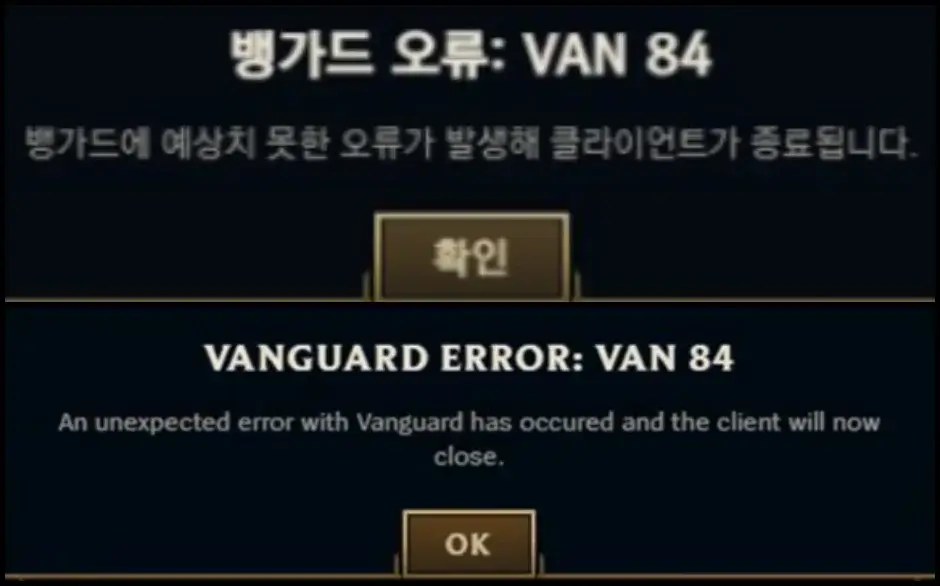
라이엇 게임즈(Riot Games)의 뱅가드 오류 코드 및 해결 방법 글을 참고해 보면, 뱅가드 오류 코드 VAN 84의 발생 원인은 연결 오류에 있다고 안내하고 있습니다.

또한, 해결 방법으로는 네트워크 연결을 확인하라고 안내하고 있습니다. 쉽게 말해 노트북이나 데스크톱의 인터넷 연결 상태가 불안정하거나 연결되어 있지 않았을 때, 발생할 수 있는 오류라고 해석할 수 있습니다.
하지만 롤 뱅가드 오류 VAN 84 문제 현상이 나타나고 있는 대부분의 유저들은 인터넷 연결이 정상적으로 되어 있고, 인터넷 속도 측정을 해보더라도 네트워크 연결에는 문제가 없다는 것을 확인할 수 있습니다.
롤 뱅가드 오류 VAN 84 문제 해결 방법
롤 뱅가드 오류 VAN 84 문제 해결 방법은 오류 문제의 원인이 되는 라이엇 뱅가드(Riot Vanguard)를 재설치하는 방법으로 문제를 해결할 수 있습니다. 해결 방법은 다음과 같습니다.
1. 노트북 및 데스크톱 PC에서 키보드 “윈도우 로고키 + E” 키를 동시에 입력해서 파일 탐색기 창을 실행합니다.

2. 파일 탐색기 창에서 라이엇 뱅가드(Riot Vanguard)가 설치되어 있는 폴더 경로로 이동합니다.
- 라이엇 뱅가드 설치 경로 : C:\Program Files\Riot Vanguard
3. ‘Riot Vanguard’ 폴더 안에 “Installer” 응용 프로그램 파일을 더블 클릭해서 실행합니다.
4. ‘Are you sure you want to continue?’ 문구의 경고 팝업 창이 실행되면, “예(Y)” 버튼을 클릭해서 라이엇 뱅가드를 컴퓨터에서 삭제합니다.
5. 라이엇 뱅가드 삭제를 완료한 다음 롤 클라이언트를 실행해서 라이엇 뱅가드를 재설치합니다.
6. 라이엇 뱅가드 재설치 완료 후 컴퓨터를 다시 시작(재부팅)합니다.
컴퓨터 재시작을 완료한 다음 롤에 접속해서 롤 뱅가드 오류 VAN 84 문제가 해결되었는지 확인합니다.
이상으로 롤 뱅가드 오류 VAN 84 문제 해결 방법에 대해 설명해 드렸습니다. 롤 뱅가드 오류 VAN 84 문제 현상으로 많은 유저들이 억울한 제재를 받거나 게임에서 패배하고, 후순위 대기열로 일정 시간 동안 게임을 즐기지 못하는 현상이 나타났습니다. 안내해 드린 방법을 참고해서 롤 뱅가드 오류 VAN 84 문제를 해결해 보시기 바랍니다.